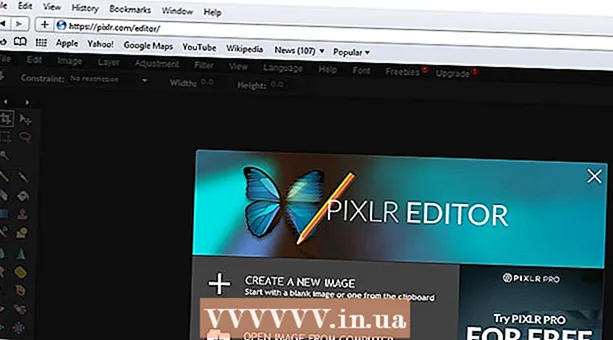Autor:
John Stephens
Datum Stvaranja:
2 Siječanj 2021
Datum Ažuriranja:
1 Srpanj 2024

Sadržaj
Ovaj wikiHow vas uči kako povezati svoj Amazon Fire Stick s Wi-Fi mrežom. Jednom kad se povežete s kućnim Wi-Fi mrežom, moći ćete koristiti Amazon Fire Stick za strujanje videozapisa, emisija, filmova i glazbe putem televizora putem Amazonovog računa.
Koraci
Povežite Amazon Fire Stick s televizorom. Amazon Fire Stick povezuje se izravno s HDMI priključkom na stražnjoj strani televizora. Uključite televizor i provjerite je li odabran ispravan ulazni izvor.

Spojite Fire Stick na izvor napajanja. Mikro-USB kabel Fire Stick-a mora biti uključen u uređaj, drugi kraj USB kabela spaja se na isporučeni adapter za napajanje i uključuje u aktivnu utičnicu. Ako televizor ima prazan USB priključak, možete ga priključiti izravno u televizor, umjesto da koristite isporučeni adapter za napajanje.- Upotrijebite priloženi adapter za napajanje i priključite Fire Stick izravno u utičnicu ako vidite obavijest da se Fire Stick prazni.

Odaberite Postavke (Postavljanje). Pomoću navigacijskih gumba na daljinskom upravljaču idite na vrh početnog zaslona, a zatim odaberite "Postavke" s desne strane gornjih opcija.- Pritisnite tipku Početna na upravljaču da biste otvorili izbornik Početna ako se nalazite na monitoru koji nije početni zaslon. Na gumbu Početna nalazi se ikona koja ocrtava kuću.
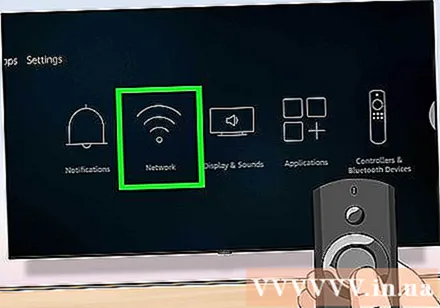
Odaberite Mreža (Mreža). Ovo je druga opcija u izborniku s ikonom s tri krivulje sličnom Wi-Fi signalu. Upotrijebite navigacijske gumbe na daljinskom upravljaču i pomaknite se prema desno kako biste istaknuli opciju "Network" (Mreža), a zatim pritisnite gumb Select koji se nalazi u sredini daljinskog upravljača. Fire Stick automatski će započeti skeniranje mreža u blizini.
Odaberite mrežu koju inače koristite. Čim se naziv kućne mreže pojavi na popisu obližnjih mreža, trebate upotrijebiti gumbe za pomicanje na daljinskom upravljaču da biste istaknuli opciju. Zatim pritisnite tipku za odabir na sredini daljinskog upravljača za odabir mreže.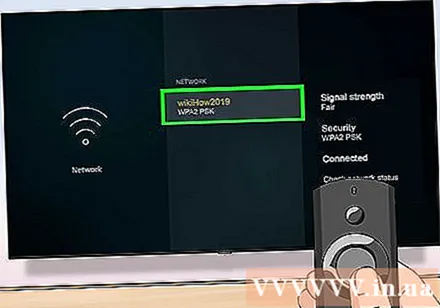
- Ako se vaša često korištena mreža ne pojavi, odaberite "Ponovno skeniraj" na dnu popisa.
- Ako je mreža koju obično koristite skrivena, na dnu popisa možete odabrati "Pridruži se drugoj mreži" i ručno unijeti naziv mreže za povezivanje.
Unesite lozinku za Wi-Fi. Ako mreža ima lozinku, upotrijebite daljinski upravljač za navigaciju zaslonskom tipkovnicom i unesite Wi-Fi lozinku.
- Ako kućna mreža nema lozinku, uređaj će se automatski povezati.
Odaberite Spojiti (Poveži) u donjem desnom kutu zaslonske tipkovnice. Fire Stick povezat će se s vašom kućnom Wi-Fi mrežom. Nakon što se Fire Stick poveže, ispod naziva mreže na popisu nedavnih mreža prikazat će se status "Povezano".
- Možete pritisnuti tipku Home na daljinskom upravljaču za povratak na početni zaslon Fire Stick-a.